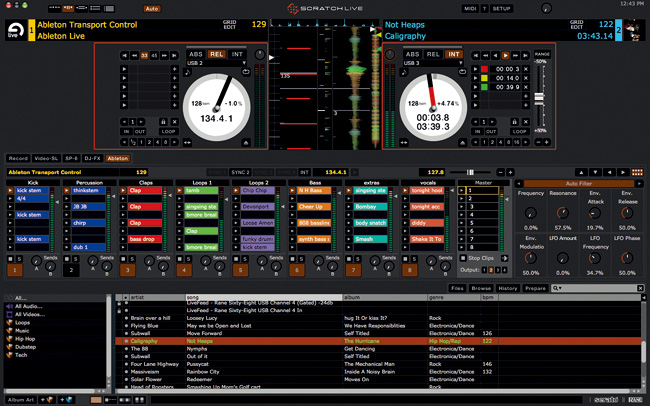
LiveとScratch Liveの正規ユーザーは無償で利用が可能
LiveとScratch Liveを両方とも使用しているユーザーとして、私もThe Bridgeの発表を心待ちにしていたが、実際に使ってみて、コンピューターでのライブ・パフォーマンスとデジタルDJの利点がすべて組み合わされたという印象を受けた。The Bridgeは2つの点において画期的だ。まず、The Bridgeを使うことでLiveで作ったオリジナル・トラックをすぐに12インチ・シングルのようにプレイでき、既発曲の音声データなどとミックスできる。それだけではなく、Scratch LiveでのDJプレイ中にLiveを使ったパフォーマンスも可能になるのだ。第二の魅力的な点は、Scratch Liveを使ったDJミックスをLiveに録音でき、後からオートメーションなどの編集を可能にする強力なツールだということだ。The Bridgeは単体で販売されているわけではなく、Live 8.2以降とScratch Live 2.1.1以降がコンピューターにインストールされている正規ユーザーであれば、誰でも無償で使うことができる。今回はScratch Liveのインターフェースを内蔵したDJミキサーRANE TTM 57SLと一緒に使用してみた(Scratch Live SL1やSL3などのハードウェアも対応)。LiveとScratch LiveをThe Bridgeで連携させるには、まず2つのソフトを立ち上げ(順序はどちらが先でもよい)、Scratch Liveのプレイリストの中から"Ableton Transport Control"というファイルをドラッグし、Scratch Liveのデッキにドロップすると、2つのソフトがいとも簡単に同期する。画面を切り替えてLiveの画面を確認してみると、停止ボタンがグレーに変わっており、Liveではクリップをコントロールできないようになっている。両ソフトが連携されてからは、Scratch Liveの中でLiveのクリップをコントロールするようになるわけだが、実際のターンテーブル上のScratch Liveコントロール・バイナルをプレイすると、デッキにアサインしたLiveのクリップが再生される。バイナルを指先で触れたり、ターンテーブルのピッチ・コントロールをいじると、Liveのクリップがそれに応じて反応するのだ! まず手始めに左側のデッキに自作のLiveクリップを読み込み、右のデッキにはScratch Liveのプレイリストに入っていた曲ファイルを読み込んでみた(画面①)。 ▲画面① Scratch Liveの左のデッキにLiveクリップ、右のデッキに通常の曲ファイルを読み込んだところ。クリップにはLiveのWarpが適用されるため、波形ではなく小節数/拍が数字で表示される曲ファイルは従来通り波形として現れるが、左のデッキに読み込まれたLiveクリップは棒線のインジケーターで小節数と拍が表示される。このため、両デッキのBPM合わせは視覚的にもとてもやりやすい。
▲画面① Scratch Liveの左のデッキにLiveクリップ、右のデッキに通常の曲ファイルを読み込んだところ。クリップにはLiveのWarpが適用されるため、波形ではなく小節数/拍が数字で表示される曲ファイルは従来通り波形として現れるが、左のデッキに読み込まれたLiveクリップは棒線のインジケーターで小節数と拍が表示される。このため、両デッキのBPM合わせは視覚的にもとてもやりやすい。
両者のインターフェースが融合したコントロール画面Ableton View
画面の左側にあるAbletonのボタンをクリックするとLiveのセッションビューがScratch Live内に表示される。この画面は"Ableton View"と呼ばれる(上の画面)。このAbleton ViewでMIDIコントローラーを操作しながら、Liveの演奏時と同様、クリップをトリガーしたりトラックをミュートしたりできるわけだ。また、通常の曲ファイルと同じように、Liveのクリップにキュー・ポイントをアサインすることもできる。TTM 57SLのフェーダーを上下させたりノブを操作すると、動きがそのままAbleton Viewに反映されるので、とても分かりやすい。Liveの付属エフェクトを使用するには、Ableton Viewの右側にあるDevice Viewにアクセスする(画面②)。
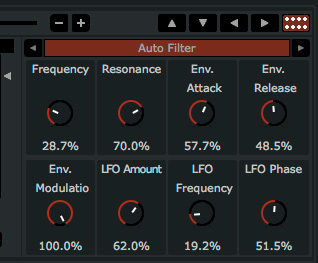
▲画面② Device ViewにはLiveエフェクトのパラメーターが表示され、プレイ中に操作可能
私はLiveで作ったクリップの"drums"トラックにLive付属のAuto Filterをアサインしていたので、プレイ中にフリケンシーを動かしてエフェクティブな効果を出せた。また、エフェクト名の隣にある矢印をクリックすると、同じトラックにアサインしているほかのプラグインに切り替えられるのでDJプレイ中のノリで曲を即興的に加工することもできる。さらにThe Bridgeの特筆すべきポイントは、Scratch Liveのループ機能をLiveのクリップに適用できる点だ。プレイ中にLiveに読み込んだ曲の一個所をループさせたいときは、Scratch LiveをRelativeモードに設定し、ループのスタート・ポイントで"IN"を、エンド・ポイントで"OUT"をクリックする。ループの長さを変えたいときは、その下の"1"や"1/8"などをクリックし、新たなループを生み出すこともできる(画面③)。
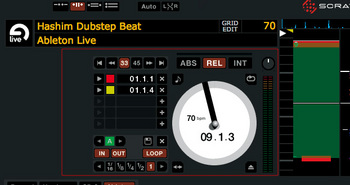 ▲画面③ ループの設定画面。イン/アウトのポイントやループの長さをボタンで決定するループを解除したいときは"LOOP"ボタンをクリックするわけだが、すると設定したループの頭から再び曲が再生される。このトリック・プレイはLiveだけでは不可能で、即興的に曲をアレンジするには最適。DJプレイ中に自分の曲をリミックスしたり、ほかのアーティストの曲とミックスしたりと、これまでにないプレイが可能になる。
▲画面③ ループの設定画面。イン/アウトのポイントやループの長さをボタンで決定するループを解除したいときは"LOOP"ボタンをクリックするわけだが、すると設定したループの頭から再び曲が再生される。このトリック・プレイはLiveだけでは不可能で、即興的に曲をアレンジするには最適。DJプレイ中に自分の曲をリミックスしたり、ほかのアーティストの曲とミックスしたりと、これまでにないプレイが可能になる。DJミックスをレコーディング後に詳細なエディットが可能
The BridgeはDJミックスの制作ツールとしても非常に優れている。通常、DAWにDJミックスをレコーディングするとき、プレイ中に失敗してしまうと、いちからやり直さなければならない。The Bridgeを使用すれば、プレイした曲の配置やミックスした楽曲が2トラックに分けて録音され、後から編集できるようになる。どのデータが記録されるかは使用するハードウェアによって異なり、SL1/SL3を使用する場合、曲名と楽曲の配置が記録され、TTM57SLなどの対応DJミキサーを使用すれば、上記に加えてEQ、縦フェーダー、クロス・フェーダーなどDJミキサーの操作まで記録できてしまうのだ。早速DJミックスをレコーディングしてみよう。録音を開始する前にInput Sourceから".als"を選択する(画面④)。
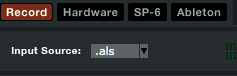 ▲画面④ DJプレイをLiveに録音する場合は、Input SourceをLiveのセッション・ファイルの拡張子である".als"を選択するこれでミックスはLiveにアレンジメントとして保存されるようになる。ミックスにタイトルを付けたら録音ボタンをクリックして、いつものようにScratch LiveでDJプレイするだけ。プレイが終わったら保存ボタンをクリックすると、Scratch Liveの"Recording"フォルダーに先ほどのDJミックスがLiveのセッション・ファイルとして保存される。Scratch Liveを終了してファイルを開いてみると、ソング・タイトル、配置、音量、エフェクト、クロスフェーダーの動きがオートメーション・データとしてLiveに記録されていることが分かる(画面⑤)。
▲画面④ DJプレイをLiveに録音する場合は、Input SourceをLiveのセッション・ファイルの拡張子である".als"を選択するこれでミックスはLiveにアレンジメントとして保存されるようになる。ミックスにタイトルを付けたら録音ボタンをクリックして、いつものようにScratch LiveでDJプレイするだけ。プレイが終わったら保存ボタンをクリックすると、Scratch Liveの"Recording"フォルダーに先ほどのDJミックスがLiveのセッション・ファイルとして保存される。Scratch Liveを終了してファイルを開いてみると、ソング・タイトル、配置、音量、エフェクト、クロスフェーダーの動きがオートメーション・データとしてLiveに記録されていることが分かる(画面⑤)。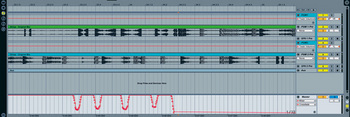 ▲画面⑤ 左右のデッキはトラック分けされてLiveに録音されるので、ちょっとしたズレの修正も可能。TTM 57SLなど対応するDJミキサーを使えば、クロス・フェーダーやEQの動きもオートメーション・データとして記録できるDJミックスを録音したことがある人なら誰でも、ちょっとしたビートのズレなど細かなミスを後から修正したくなる経験をしたことがあると思うが、The Bridgeを使えば後からでも詳細なミックスの編集が可能。つなぎに失敗した場合は、曲の配置をずらすことまでできるのだ。また、エフェクトやフェーダーのオートメーション・データをLiveのペンシル・ツールで細かくエディットしたり、新たなオートメーションを書き込むことも可能。そして、ほかの曲ファイルをLiveにインポートしてミックスに追加したり、Liveのエフェクトを各トラックにかけたりと、より完成度の高いDJミックスが作れるだろう。 初めてThe Bridgeを見たのは2010年冬のNAMM Showだったが、そこでインストラクターのDJ、ジェフ・ミリガンが「今後The Bridgeを使用するDJはMP3を交換するのではなく、Liveのセッション・ファイルを交換し合ってプレイするという新たな展開も生まれるかもしれない」と語っていたのを覚えている。確かにLiveのセッション・ファイルを交換することで、単にほかのアーティストの曲をプレイするだけでなく、それらをクリップとして自由自在に使えるので、他人の曲をこれまで以上に積極的にパフォーマンス・ツールとして活用できるようになるだろう。また、The BridgeはDJミックス制作において極めて高いフレキシビリティをユーザーに提供するので、これまでにないDJミックスを生み出すきっかけとなるに違いない。Live、Scratch Live、そしてThe Bridgeがこれからどのような新たな可能性を提示してくれるのか、さらに期待が高まる。
▲画面⑤ 左右のデッキはトラック分けされてLiveに録音されるので、ちょっとしたズレの修正も可能。TTM 57SLなど対応するDJミキサーを使えば、クロス・フェーダーやEQの動きもオートメーション・データとして記録できるDJミックスを録音したことがある人なら誰でも、ちょっとしたビートのズレなど細かなミスを後から修正したくなる経験をしたことがあると思うが、The Bridgeを使えば後からでも詳細なミックスの編集が可能。つなぎに失敗した場合は、曲の配置をずらすことまでできるのだ。また、エフェクトやフェーダーのオートメーション・データをLiveのペンシル・ツールで細かくエディットしたり、新たなオートメーションを書き込むことも可能。そして、ほかの曲ファイルをLiveにインポートしてミックスに追加したり、Liveのエフェクトを各トラックにかけたりと、より完成度の高いDJミックスが作れるだろう。 初めてThe Bridgeを見たのは2010年冬のNAMM Showだったが、そこでインストラクターのDJ、ジェフ・ミリガンが「今後The Bridgeを使用するDJはMP3を交換するのではなく、Liveのセッション・ファイルを交換し合ってプレイするという新たな展開も生まれるかもしれない」と語っていたのを覚えている。確かにLiveのセッション・ファイルを交換することで、単にほかのアーティストの曲をプレイするだけでなく、それらをクリップとして自由自在に使えるので、他人の曲をこれまで以上に積極的にパフォーマンス・ツールとして活用できるようになるだろう。また、The BridgeはDJミックス制作において極めて高いフレキシビリティをユーザーに提供するので、これまでにないDJミックスを生み出すきっかけとなるに違いない。Live、Scratch Live、そしてThe Bridgeがこれからどのような新たな可能性を提示してくれるのか、さらに期待が高まる。


